Znači li to da ne možemo pohraniti uobičajene podatke u RAM? Pa, zapravo možemo. Ako vam nije stalo do gubitka podataka, RAM možete koristiti kao disk. Što se naziva RAMDISK. Ovo je rješenje vrlo učinkovito ako vaše računalo ima rezervno napajanje koje može dugo održavati računalo čak i kad se napajanje isključi.
Zapravo postoji način korištenja RAMDISK-a za trajno spremanje datoteka. Recimo da imate 4 GB RAMDISK postavke. Ovdje možete vrlo brzo pohraniti i pristupiti datotekama. Naravno, ovo je privremeno skladište. Da bismo riješili taj problem, možemo koristiti tvrdi disk i automatski sinkronizirati sve datoteke i direktorije RAMDISK-a s određenim softverom za sigurnosne kopije. Iako je tvrdi disk spor i može potrajati sinkronizacija tvrdog diska s RAMDISK-om, barem će se podaci trajno pohraniti. Dakle, kada isključite računalo, RAMDISK će se izbrisati. Kad ponovno pokrenete računalo, svi će se podaci kopirati s tvrdog diska na RAMDISK. Taj će postupak biti spor. Ali nakon kopiranja podataka, opet im možete pristupiti vrlo brzo. Dakle, u osnovi se RAMDISK ovdje koristi kao predmemorija.
U ovom članku pokazat ću vam kako stvoriti i koristiti RAMDISK na Ubuntu 18.04 LTS. Da biste pogledali videozapis ovog postupka, pogledajte video ispod:
Stvaranje RAMDISK-a:
Stvaranje RAMDISK-a na Ubuntu 18.04 LTS je stvarno jednostavan. Svi potrebni alati već su unaprijed instalirani na Ubuntu 18.04 LTS.
Prvo stvorite točku montiranja na koju ćete montirati RAMDISK sljedećom naredbom:
$ sudo mkdir / mnt / ramdisk
Sada RAMDISK možete montirati na / mnt / ramdisk točka montiranja sa sljedećom naredbom:
$ sudo mount -t tmpfs -o rw, size = 2G tmpfs / mnt / ramdiskBILJEŠKA: Ovdje, veličina = 2G znači da će RAMDISK biti veličine 2 GB. Za stvaranje RAMDISK-a od nekoliko MB koristite M. Na primjer, za stvaranje 256 MB RAMDISK stavite veličina = 256M

Sada da biste provjerili je li RAMDISK stvoren, pokrenite sljedeću naredbu:
$ df -hKao što vidite, RAMDISK je stvoren i montiran na njega / mnt / ramdisk kako se očekivalo.
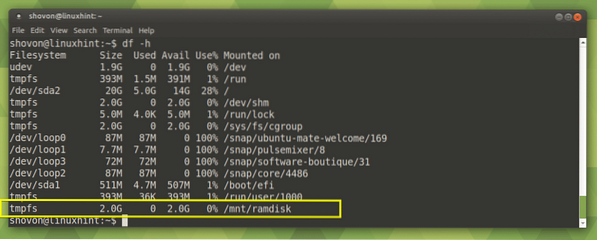
RAMDISK možete koristiti kao i uobičajene particije tvrdog diska. Kao što možete vidjeti sa snimke zaslona u nastavku, kopirao sam nekoliko datoteka i direktorija u RAMDISK. Mogu čak uređivati tekstualne datoteke izravno s RAMDISK-a.
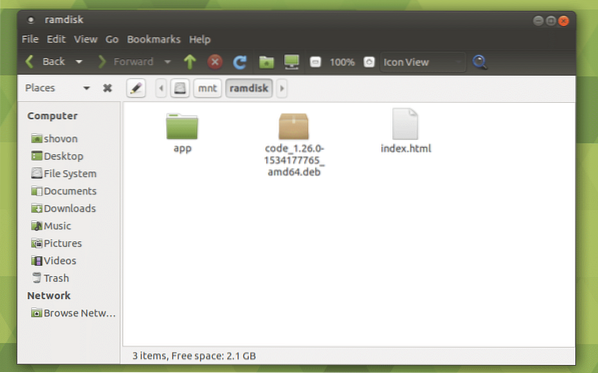
Da biste demontirali RAMDISK, pokrenite sljedeću naredbu:
$ sudo umount / mnt / ramdiskUPOZORENJE: Sve datoteke u vašem RAMDISK-u bit će izgubljene.

Automatsko postavljanje RAMDISK-a pri pokretanju sustava:
Možete koristiti / etc / fstab datoteku za automatsko postavljanje RAMDISK-a pri pokretanju sustava.
Prvo napravite sigurnosnu kopiju / etc / fstab datoteka sa sljedećom naredbom:
$ sudo cp -v / etc / fstab / etc / fstab.sigurnosna kopija
Kopija datoteke / etc / fstab je spremljeno u / etc / fstab.sigurnosna kopija. Sada Ako na putu nešto pođe po zlu, možete jednostavno vratiti / etc / fstab datoteka.

Sada otvorite datoteku / etc / fstab sa sljedećom naredbom:
$ sudo nano / etc / fstab
Treba otvoriti datoteku / etc / fstab.
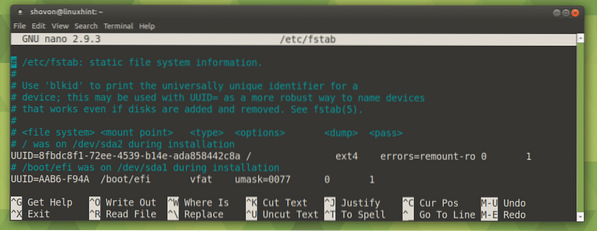
Sada idite na kraj datoteke i dodajte sljedeći redak:
tmpfs / mnt / ramdisk tmpfs rw, veličina = 2G 0 0BILJEŠKA: Ovdje je veličina = 2G znači, veličina RAMDISK-a bit će 2 GB. Da biste odredili veličinu u MB, upotrijebite M umjesto G.
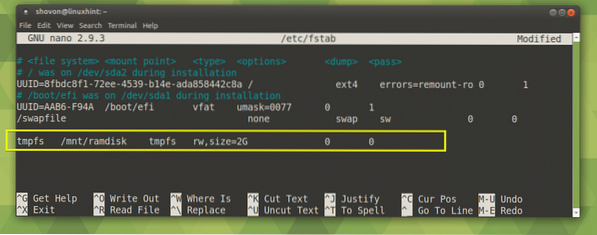
Sada pritisnite
Sada ponovo pokrenite računalo pomoću sljedeće naredbe:
$ sudo ponovno pokretanjeRAMDISK treba montirati kao što možete vidjeti iz označenog odjeljka snimke zaslona u nastavku.
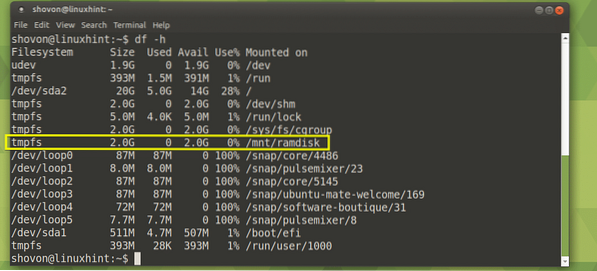
Trajni RAMDISK podaci:
U ovom odjeljku pokazat ću vam kako spremiti RAMDISK podatke na tvrdi disk pri isključivanju sustava i učitati podatke s tvrdog diska na RAMDISK prilikom pokretanja sustava.
Da bi ovo funkcioniralo, direktorij u koji će se montirati RAMDISK i u kojem će se spremiti sigurnosne kopije podataka mora imati postavljeno isto dopuštenje datoteke. Pokazat ću vam jednostavan trik. Pratite nas.
Prvo stvorite direktorij u kojem će se RAMDISK podaci spremati prilikom isključivanja sustava slijedećom naredbom:
$ sudo mkdir / mnt / ramdisk_backup
Ako ste ovaj članak slijedili od početka, RAMDISK bi trebao biti montiran na / mnt / ramdisk
Sada stvorite datoteku sistemske usluge sa sljedećom naredbom:
$ sudo nano / lib / systemd / system / ramdisk-sync.servis
Sada unesite sljedeće redove i zamijenite šovon kao što je označeno na snimci zaslona u nastavku s vašim korisničkim imenom. Ne zaboravite ovaj korak jer inače neće uspjeti. Sada spremite datoteku.
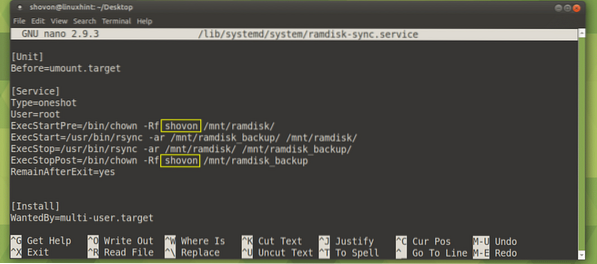
Sada omogućite ramdisk-sync usluga sa sljedećom naredbom:
$ sudo systemctl omogućuje ramdisk-sync.servis
The ramdisk-sync usluga je omogućena. Sada će se automatski pokrenuti prilikom pokretanja sustava.

Sada ponovo pokrenite računalo pomoću sljedeće naredbe:
$ sudo ponovno pokretanjeNakon što se računalo pokrene, provjerite je li ramdisk-sync usluga se izvodi sa sljedećom naredbom:
$ sudo systemctl status ramdisk-syncKao što vidite, usluga radi ispravno.
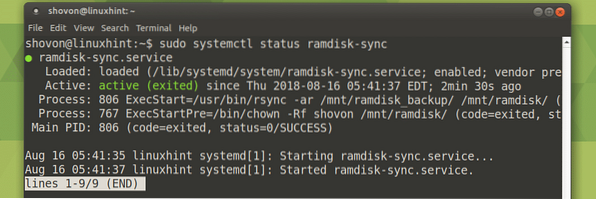
Kao što vidite, oba / mnt / ramdisk i / mnt / ramdisk_backup direktoriji su prazni.
$ ls / mnt / ramdisk , _ sigurnosna kopija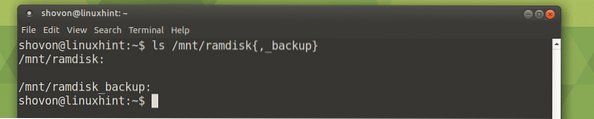
Sada ću kopirati neke datoteke u / mnt / ramdisk RAMDISK.
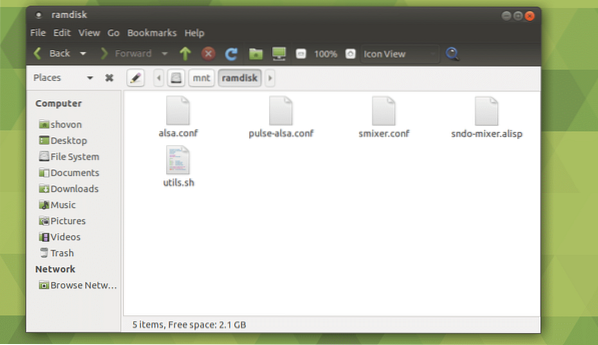
Sada ponovno pokrenite računalo.
$ sudo ponovno pokretanjeKao što vidite, nakon pokretanja računala, datoteke su dostupne u mom RAMDISK-u / mnt / ramdisk
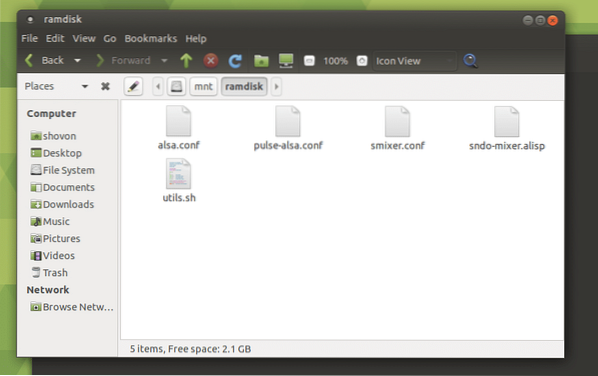
Također / mnt / ramdisk i / mnt / ramdisk_backup sadrži iste datoteke.
$ ls / mnt / ramdisk , _ sigurnosna kopija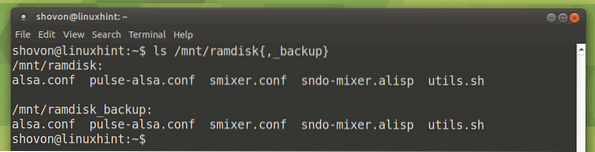
Tako stvarate i koristite RAMDISK na Ubuntu 18.04 LTS. Hvala što ste pročitali ovaj članak.
 Phenquestions
Phenquestions


